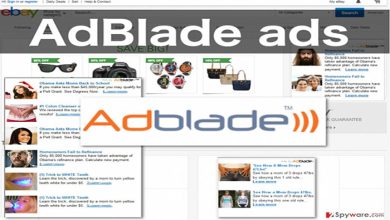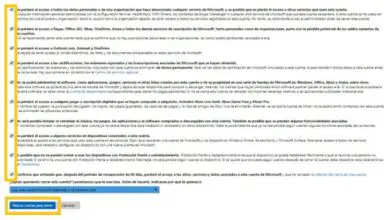Applicazioni
Come bloccare i messaggi di testo Android
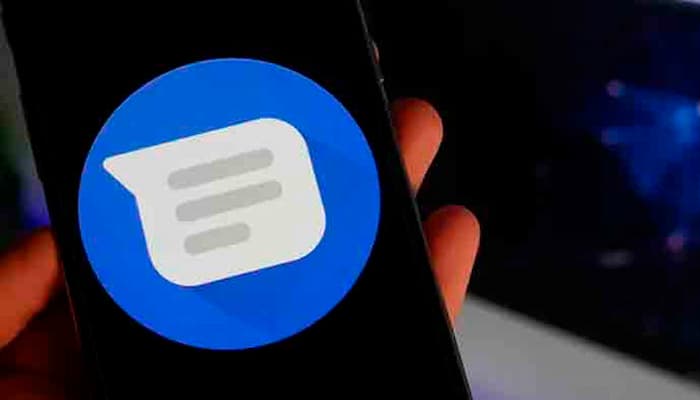
Molte delle app di messaggistica di testo preinstallate sui dispositivi Android possono bloccare i messaggi di testo, ma ciò potrebbe essere limitato dal tuo operatore telefonico . Se la tua app di messaggistica predefinita non blocca i messaggi di testo, puoi installare un’app che lo faccia o contattare il tuo operatore.
Se vuoi imparare come bloccare i messaggi di testo Android, ti invitiamo a continuare a leggere.
Come bloccare i messaggi di testo Android utilizzando Google Messenger?
Non è complicato, si tratta di seguire ciascuno dei passaggi per raggiungere l’obiettivo. Iniziamo:
- Apri Messenger sul tuo dispositivo Android. È un’icona rotonda blu con un fumetto bianco proveniente dall’angolo in alto a destra.
- Non confonderlo con Facebook Messenger, che sembra simile.
- Google Messenger è disponibile per qualsiasi dispositivo Android dal Google Play Store ed è preinstallato sui telefoni Nexus e Pixel.
- Se stai utilizzando un servizio di messaggistica specifico dell’operatore o del produttore, questo metodo potrebbe non funzionare per te. L’uso di questa app è uno dei modi più semplici per bloccare i testi, quindi potresti prendere in considerazione l’idea di passare ad essa se devi bloccare molto.
- Tocca una conversazione con il numero che desideri bloccare. Puoi bloccare il mittente di qualsiasi tua conversazione.
- Tocca ⋮. Si trova nell’angolo in alto a destra e mostra un menu a discesa.
- Tocca Persone e opzioni. Apparirà una nuova schermata con i dettagli della conversazione.
- Tocca Blocca e segnala spam. Ti verrà chiesto di confermare che desideri bloccare il numero.
- Tocca OK. I messaggi da questo numero sono ora bloccati.
- I messaggi che ricevi dai numeri bloccati non ti verranno notificati e verranno archiviati immediatamente.
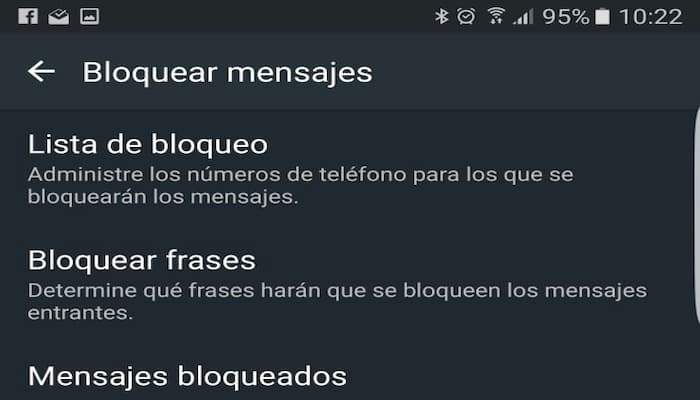
Utilizzo dei messaggi Samsung
- Messaggi aperti. Questa è l’ app di messaggistica proprietaria sul tuo dispositivo Samsung.
- Tocca ⋮. Si trova nell’angolo in alto a destra dello schermo.
- Tocca Impostazioni. Si trova nella parte inferiore del menu a discesa.
- Tocca Blocca messaggi. È vicino alla parte inferiore del menu.
- Tocca Elenco blocchi. È la prima selezione.
- Se non vedi queste opzioni, il tuo operatore potrebbe averle disabilitate. Contatta il tuo operatore.
- Inserisci un numero che vuoi bloccare.
- Tocca Posta in arrivo per selezionare e bloccare le persone che ti hanno inviato messaggi di testo che sono ancora nella tua Posta in arrivo.
- Se desideri bloccare i messaggi di testo di qualcuno nell’elenco dei contatti, tocca Contatti e seleziona tutti quelli che desideri bloccare.
- Tocca +. Ora non riceverai notifiche di messaggi dai numeri che hai selezionato, né i tuoi messaggi verranno visualizzati nella loro casella di posta.
- Toccare – accanto a un numero nell’elenco dei blocchi per sbloccarlo.
- Tocca Messaggi bloccati nel menu «Blocca messaggi» per visualizzare i messaggi dei mittenti bloccati.
Utilizzo dei messaggi HTC
- Messaggi aperti. Questo metodo si riferisce all’app Messaggi preinstallata sui telefoni HTC. Se utilizzi un’app diversa per gli SMS, questo metodo potrebbe non funzionare.
- Tocca e tieni premuto il messaggio che desideri bloccare. Apparirà un menu dopo alcuni istanti in cui hai tenuto la conversazione con il dito.
- Tutti Blocca contatto. Questo aggiungerà il contatto alla tua lista di blocco e non riceverai più messaggi SMS da quel numero.
Usa un’app di blocco degli SMS
- Tocca l’app Google Play Store. Lo troverai nel cassetto delle app o in una delle schermate iniziali. Questo aprirà l’App Store per il tuo dispositivo.
- Cerca «blocco sms». Questo cercherà le app che bloccano i messaggi. Sono disponibili molte app di blocco diverse per Android. Alcuni dei più popolari includono:
- Pulisci il blocco degli SMS dalla posta in arrivo.
- Blocca le chiamate e blocca gli SMS.
- Blocco del testo.
- Installa l’app che desideri utilizzare. Ogni app offre diversi set di funzionalità, sebbene tutte ti consentano di bloccare i messaggi di testo.
- Imposta la nuova app come app SMS predefinita (se richiesto). Molte delle app dovranno essere l’app SMS predefinita per bloccare i messaggi in arrivo. Ciò significa che riceverai e invierai messaggi tramite l’app anziché la tua vecchia app di messaggistica. L’eccezione è Text Blocker.
- Apri l’elenco dei blocchi. Questa potrebbe essere la schermata predefinita all’avvio dell’app o potrebbe essere necessario aprirla. In Truemessenger, apri la casella di posta indesiderata.
- Aggiungere un nuovo numero all’elenco dei blocchi. Tocca il pulsante Aggiungi (varia in base all’app), quindi inserisci il numero o seleziona il contatto che desideri bloccare.
- Blocca i numeri sconosciuti. Molte app di blocco degli SMS ti permetteranno di bloccare i numeri sconosciuti. Questo può essere utile per prevenire lo spam, ma fai attenzione perché puoi bloccare messaggi di testo importanti da persone che non sono nel tuo elenco di contatti.
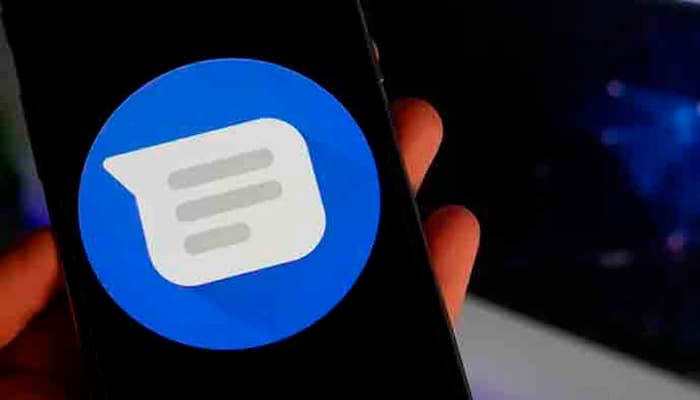
Un’altra alternativa: contattare il proprio operatore
Visita il sito web del tuo operatore. La maggior parte dei principali vettori dispone di strumenti web che ti permetteranno di bloccare messaggi di testo ed e-mail. Le opzioni variano da vettore a vettore.
- AT&T: Devi acquistare il servizio «Smart Limits» per il tuo account. Una volta attivato, puoi bloccare i numeri per SMS e chiamate.
- Sprint: sarà necessario accedere al sito Web «My Sprint» e inserire i numeri nella sezione «Limiti e autorizzazioni».
- T-Mobile: dovrai abilitare «Assegni familiari» sul tuo account. Una volta abilitata questa funzione, puoi bloccare i messaggi provenienti da un massimo di dieci numeri di telefono diversi.
- Verizon: dovrai aggiungere «Blocca chiamate e messaggi» al tuo account. Dopo aver abilitato questo servizio, puoi bloccare numeri specifici per 90 giorni alla volta.
- Chiama il servizio clienti del tuo provider. Se vieni molestato, il tuo operatore probabilmente bloccherà il numero gratuitamente. Contatta il servizio clienti del tuo operatore e spiega che desideri bloccare un numero specifico per la tua linea. Potrebbe essere necessario essere il proprietario dell’account o disporre dell’autorizzazione del proprietario dell’account per farlo.